在 Excel 数据表处理过程中,遇到大量空行是一件令人头疼的事。手动逐个删除空行不仅效率低下,还耗费大量时间和精力。以下为大家介绍三种不同等级的快速批量删除空行的方法。
一、菜鸟级方法:鼠标右键 “删除” + F4(或者 Ctrl + Y)
操作步骤:
首先,需要准确地选中空白行。这可以通过鼠标拖动或者其他选择方式来实现。
然后,鼠标右键点击选中的空白行,并选择 “删除” 选项。
由于可能存在多个空白行需要删除,在删除了一行空白行后,逐步选择其他要删除的空白行,每次选择后按 F4 或者 Ctrl + Y 组合键,就可以实现批量删除空白行的操作。这种方法比较直观,但操作相对繁琐,适用于对 Excel 操作不太熟练且数据量不大的情况。
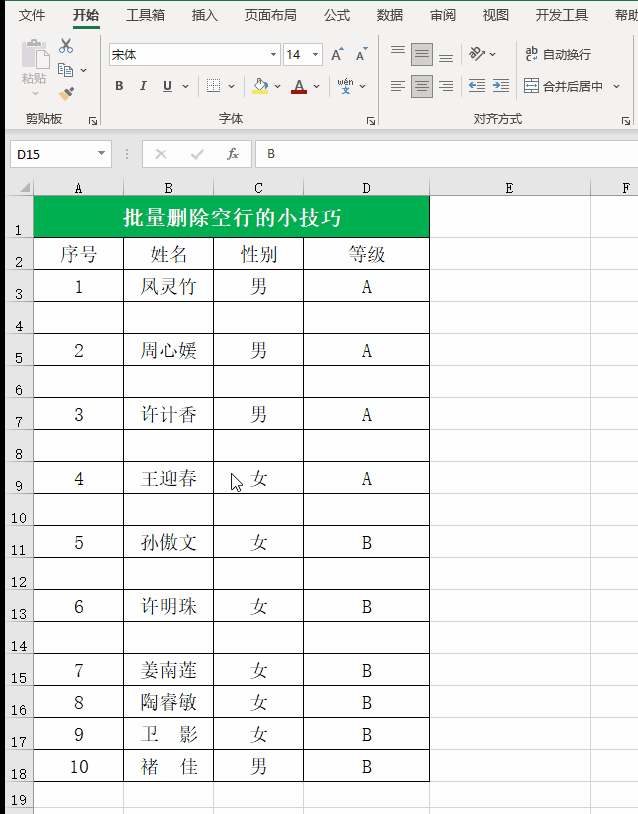
二、青铜级方法:定位法(F5 或者 Ctrl + G)
操作步骤:
第一步是选中包含空行的单元格区域。这一区域的选择要确保涵盖所有可能存在空行的范围。
接着,按 F5 或者 Ctrl + G 组合键,这将弹出定位相关的操作界面。
在弹出的界面中,点击【定位条件】,然后在定位条件选项中选择【空值】,再点击【确定】按钮。此时,Excel 会自动选中所选区域内的所有空值。
最后,鼠标右键点击选中的空值,在弹出的菜单中选择【删除】,并在删除选项中选择【整行】,再点击【确定】按钮,即可一次性删除所有选中的空行。这种方法比菜鸟级方法更加高效,适用于有一定 Excel 操作基础的数据处理场景。
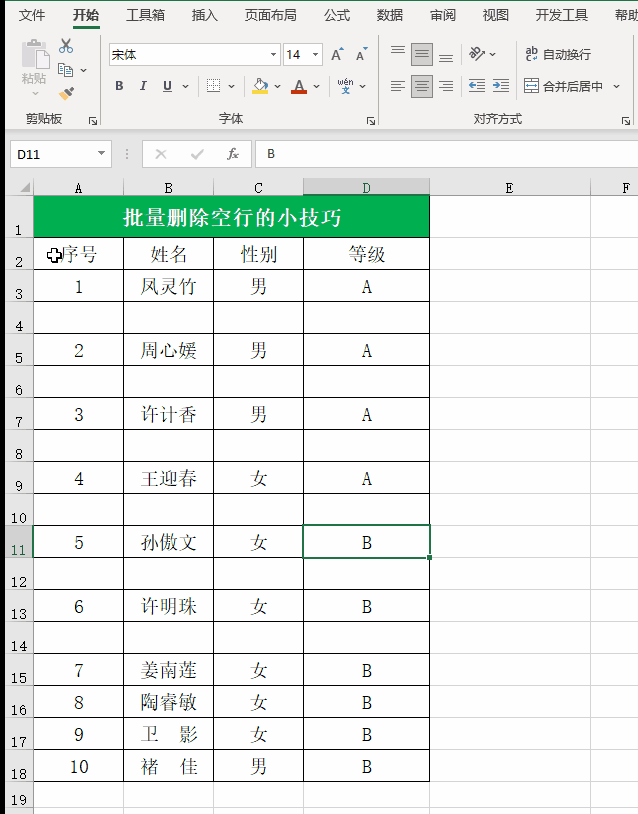
三、王者级方法:查找替换法(Ctrl + F)
操作步骤:
首先,选中单元格区域,这个区域同样要包含所有需要处理的空行。
按下 Ctrl + F 组合键,这会打开查找相关的操作界面,然后点击【查找全部】按钮。
接着按 Ctrl + A 组合键,这一步是全选查找到的所有结果(这里主要是指空行对应的单元格)。
点击【关闭】按钮后,鼠标右键点击选中的单元格,选择【删除】,并在删除选项中选择【整行】,最后点击【确定】按钮,就能快速批量删除空行。这种方法是三种方法中最快捷高效的,适合处理大量数据且对 Excel 操作较为熟练的用户。
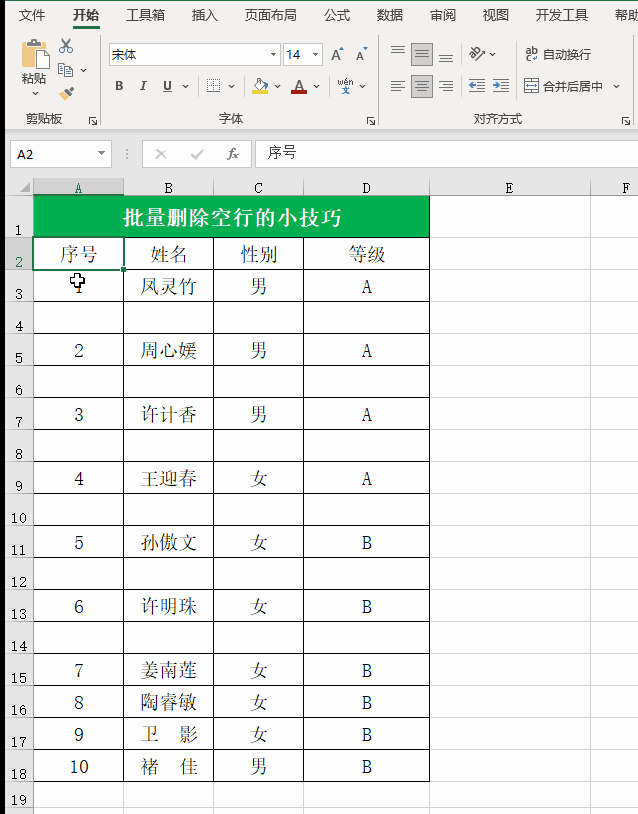
总结
Excel 中快速批量删除空行的这三种方法,分别适用于不同操作水平和数据量场景。菜鸟级方法简单直接,适合初学者处理少量空行;青铜级的定位法操作更具技巧性,能在一定程度上提高效率,适合有一定基础的数据处理;王者级的查找替换法最为高效,是处理大量空行数据的利器。熟练掌握这些方法,可以帮助我们在处理 Excel 数据时更加游刃有余,根据实际情况灵活选用合适的方法,能够大大减少我们在数据清理过程中的时间和精力消耗,让数据处理工作变得更加轻松和高效。希望这些方法能够真正地帮助到大家,使大家在日常的数据处理工作中事半功倍。


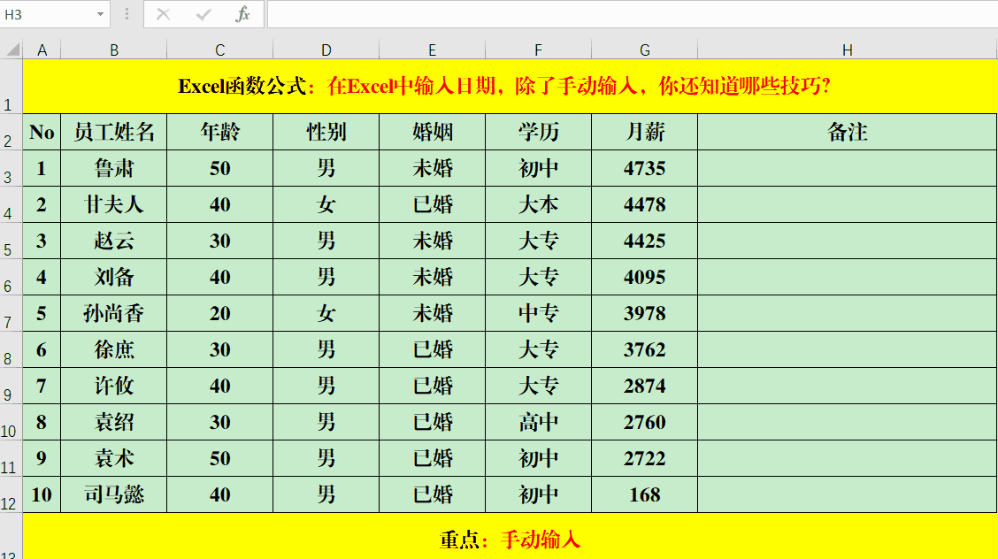


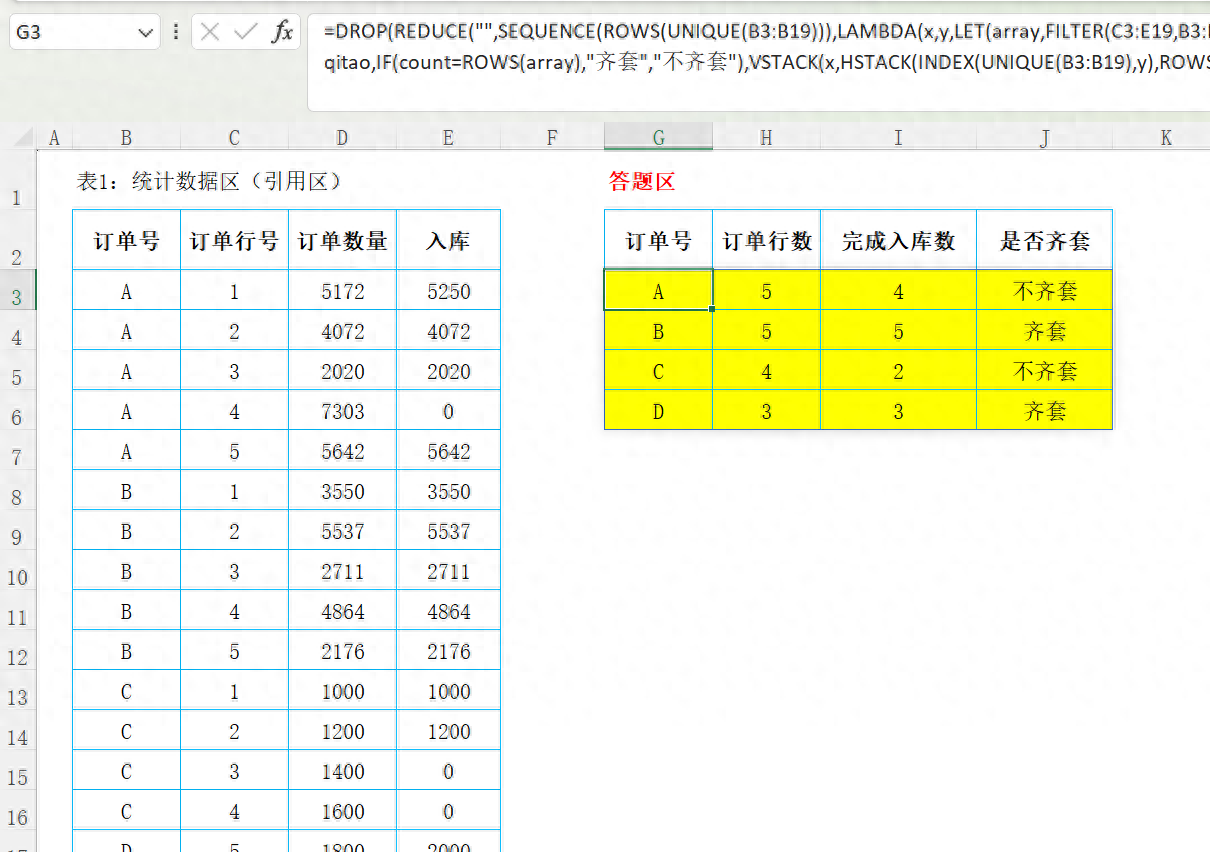
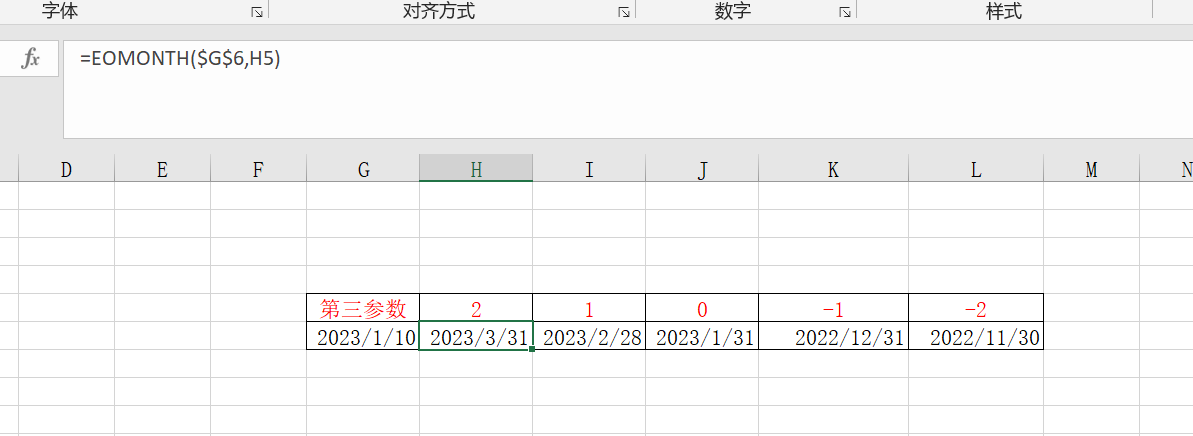
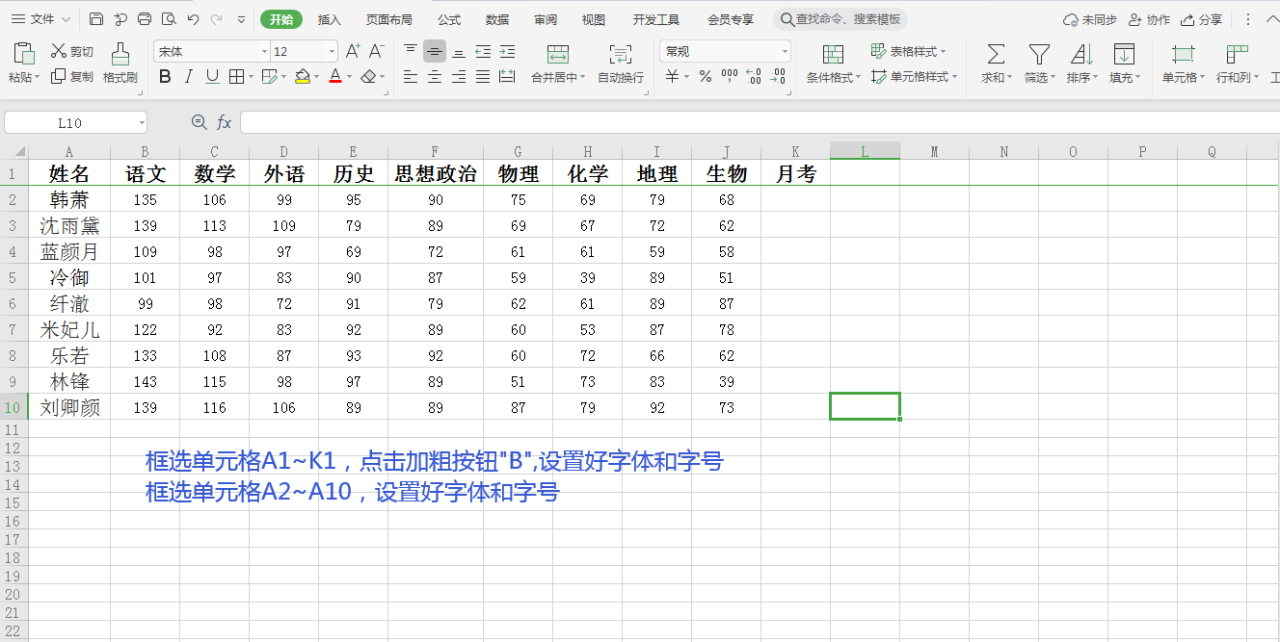
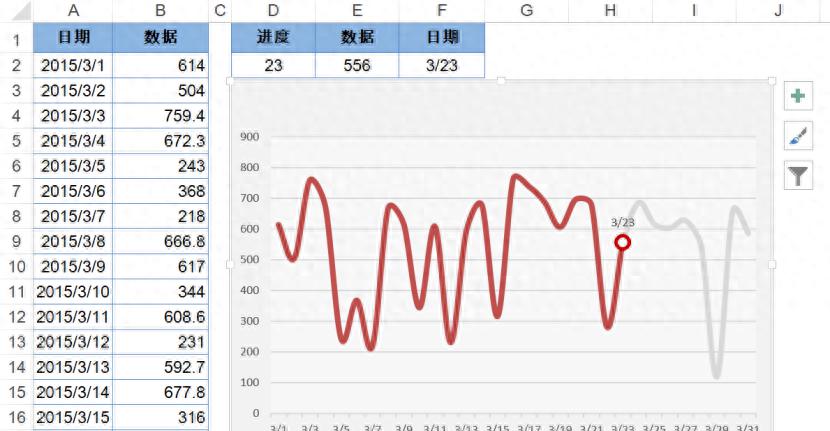
评论 (0)